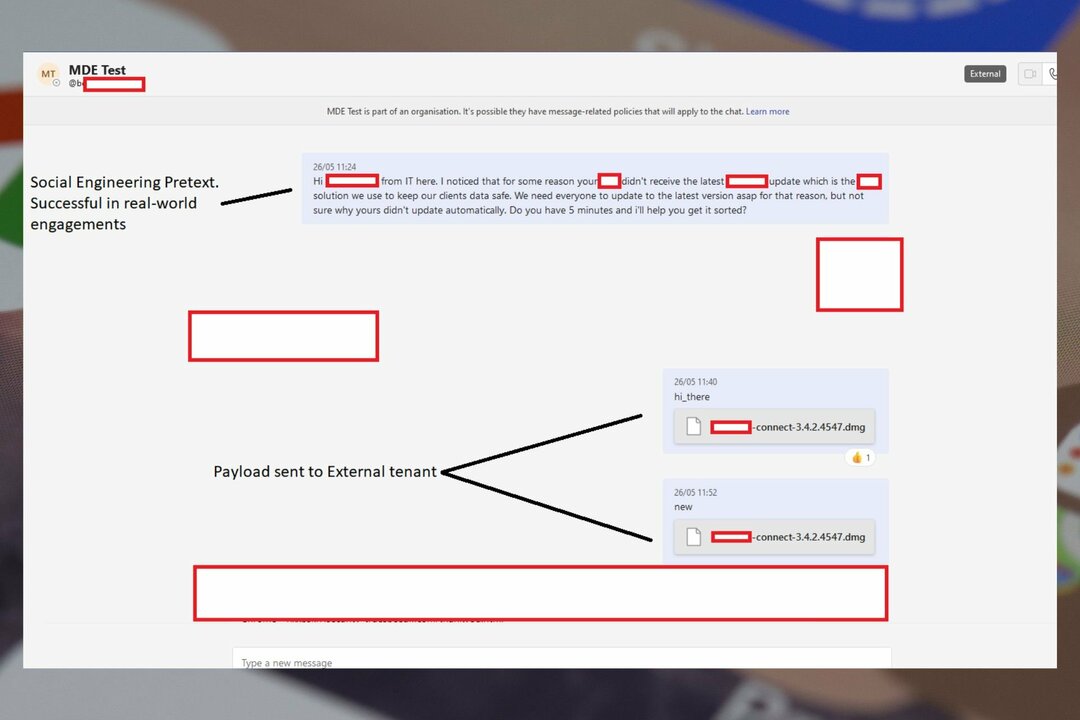Teams 캐시를 지우거나 애플리케이션을 다시 설치해 보세요.
- 프로필 사진은 특히 Microsoft Teams와 같은 팀워크 도구의 경우 프로필에 필수적입니다.
- 여러 사용자가 Microsoft Teams에서 자신의 프로필 사진을 볼 수 없다고 보고했습니다.
- GPU 하드웨어 가속을 비활성화하거나 웹 앱을 사용해 볼 수 있습니다.
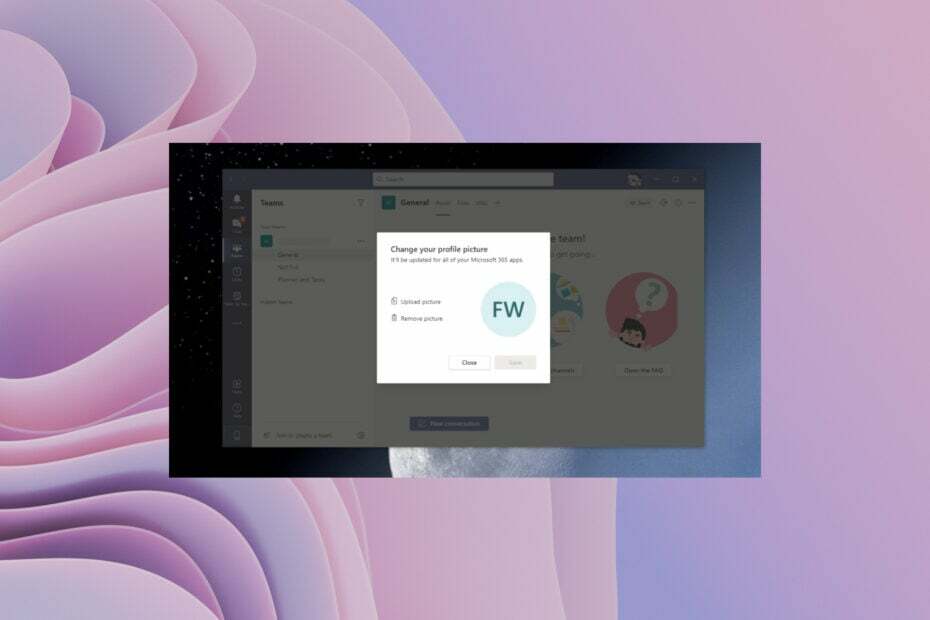
엑스다운로드 파일을 클릭하여 설치
이 소프트웨어는 일반적인 컴퓨터 오류를 복구하고 파일 손실, 맬웨어, 하드웨어 오류로부터 사용자를 보호하고 최대 성능을 위해 PC를 최적화합니다. 간단한 3단계로 PC 문제를 해결하고 바이러스를 제거하세요.
- Restoro PC 수리 도구 다운로드 특허 기술로 제공되는 (특허 가능 여기).
- 딸깍 하는 소리 스캔 시작 PC 문제를 일으킬 수 있는 Windows 문제를 찾습니다.
- 딸깍 하는 소리 모두 고쳐주세요 컴퓨터의 보안 및 성능에 영향을 미치는 문제를 해결합니다.
- Restoro가 다운로드되었습니다. 0 이번 달 독자 여러분.
Microsoft Teams는 팀워크 플랫폼입니다. 동료와 연결하고 함께 작업할 수 있습니다. 기능이 풍부한 많은 기능에는 화이트보드, 여러 팀 만들기, 소회의실, 그리고 훨씬 더.
그러나 일부 사용자에게는 Microsoft Teams 프로필 사진이 표시되지 않습니다. 이름 이니셜의 자리 표시자 이미지가 프로필 사진을 대체하기 때문에 이것은 큰 문제입니다. 이 가이드에서는 문제가 표시되지 않는 Microsoft Teams 프로필 사진을 수정하는 데 도움이 되는 여러 솔루션을 제공합니다.
Microsoft Teams 프로필 사진이 표시되지 않는 이유는 무엇입니까?
조사한 결과 Microsoft Teams 플랫폼이 프로필 사진을 표시하지 않는 일반적인 이유를 발견했습니다.
- Microsoft Teams 캐시가 손상되었습니다.: 기회는 프로필 이미지 캐시 PC에 로컬로 저장하는 Microsoft Teams가 손상되어 문제가 발생합니다.
- Microsoft Teams에 몇 가지 문제가 있습니다.: 또한 현재 세션 중에 일부 중요한 파일을 로드하지 못해 궁극적으로 Microsoft Teams 프로필 사진에 문제가 표시되지 않을 가능성이 있습니다.
- 프로필 사진 캐시가 60일 기한을 지났습니다. 공식적으로 Microsoft Teams에 따라 표시 이름 및 전화 번호와 같은 일부 데이터는 클라이언트에서 최대 28일 동안 캐시될 수 있습니다. 프로필 사진은 최대 60일까지 캐시할 수 있습니다.
- 현재 버전에는 몇 가지 버그가 있습니다. 버그로 인해 Microsoft Teams가 제대로 작동하지 않아 문제가 발생하는 경우가 많습니다.
프로필 사진 문제를 표시하지 않는 Microsoft Teams를 수정하려면 어떻게 해야 합니까?
- Microsoft Teams 프로필 사진이 표시되지 않는 이유는 무엇입니까?
- 프로필 사진 문제를 표시하지 않는 Microsoft Teams를 수정하려면 어떻게 해야 합니까?
- 1. Microsoft Teams 캐시 지우기
- 2. GPU 하드웨어 가속 비활성화
- 3. Microsoft 팀 업데이트
- 4. Microsoft Teams 재설치
- 5. Microsoft Teams 웹 사용
1. Microsoft Teams 캐시 지우기
- 누르세요 이기다 + 아르 자형 열 수 있는 키 달리다 대화.
- 유형 %appdata%\마이크로소프트\팀 그리고 누르기 입력하다.
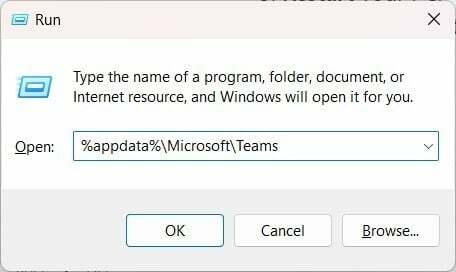
- 누르다 Ctrl 키 + ㅏ 에게 모든 폴더 선택.

- 누르세요 삭제 단추.
- 재시작 당신의 PC.
- Microsoft 팀 시작 프로필 사진이 표시되는지 확인하세요.
여러 사용자가 문제에 직면 프로필 사진을 표시하지 않는 Microsoft Teams의 비율. 그러나 대부분은 앱 캐시를 지우고 앱을 다시 실행하여 문제를 해결했습니다.
- Microsoft Teams Meetings 애니메이션 배경이 5월에 제공됩니다.
- Teams for Education은 더 빨라지고 더 적은 리소스를 사용합니다.
- Teams의 3D 인앱 아바타를 사용하는 방법
- 수정: 파일을 열 때 Teams 블루 스크린
- Teams 2.0: 모든 성능 향상은 무엇을 의미합니까?
2. GPU 하드웨어 가속 비활성화
- 시작하다 마이크로소프트 팀.
- 를 클릭하십시오 점 3개 메뉴.
- 선택하다 설정.
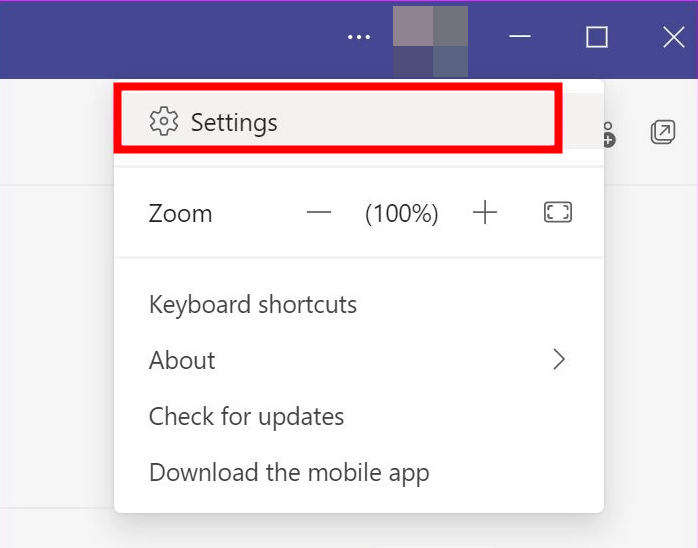
- 열기 일반적인 메뉴.

- 확인란을 선택하십시오. GPU 하드웨어 가속 비활성화.

- Microsoft 팀 다시 시작 프로필 사진이 표시되는지 확인하십시오.
종종 GPU 가속이 오작동할 수 있으며 강제로 수행해야 하는 기능이 예상대로 작동하지 않습니다.
이러한 경우 GPU 가속을 비활성화하고 문제가 해결되는지 확인하는 것이 좋습니다.
3. Microsoft 팀 업데이트
- 시작하다 마이크로소프트 팀.
- 를 클릭하십시오 점 3개 메뉴 오른쪽 상단의 아이콘.

- 선택하다 업데이트 확인.

- 새 업데이트를 사용할 수 있는 경우 Teams에서 설치하라는 메시지를 표시합니다.
종종 새로운 업데이트는 새로운 변경 사항과 기능을 제공하지만 이전 버전의 앱에 존재하는 여러 문제에 대한 버그 수정도 제공합니다.
전문가 팁:
후원
특히 리포지토리가 손상되었거나 Windows 파일이 누락된 경우 일부 PC 문제는 해결하기 어렵습니다. 오류를 수정하는 데 문제가 있는 경우 시스템이 부분적으로 손상되었을 수 있습니다.
컴퓨터를 스캔하고 결함이 무엇인지 식별하는 도구인 Restoro를 설치하는 것이 좋습니다.
여기를 클릭하세요 다운로드하고 복구를 시작합니다.
이러한 사소한 문제가 발생하지 않도록 사용 중인 앱의 버전을 최신 상태로 유지하는 것이 항상 좋습니다.
4. Microsoft Teams 재설치
- 누르세요 이기다 를 여는 열쇠 시작 메뉴.
- 를 찾습니다 마이크로소프트 팀 앱.
- 마우스 오른쪽 버튼으로 클릭 마이크로소프트 팀 그리고 선택 제거.
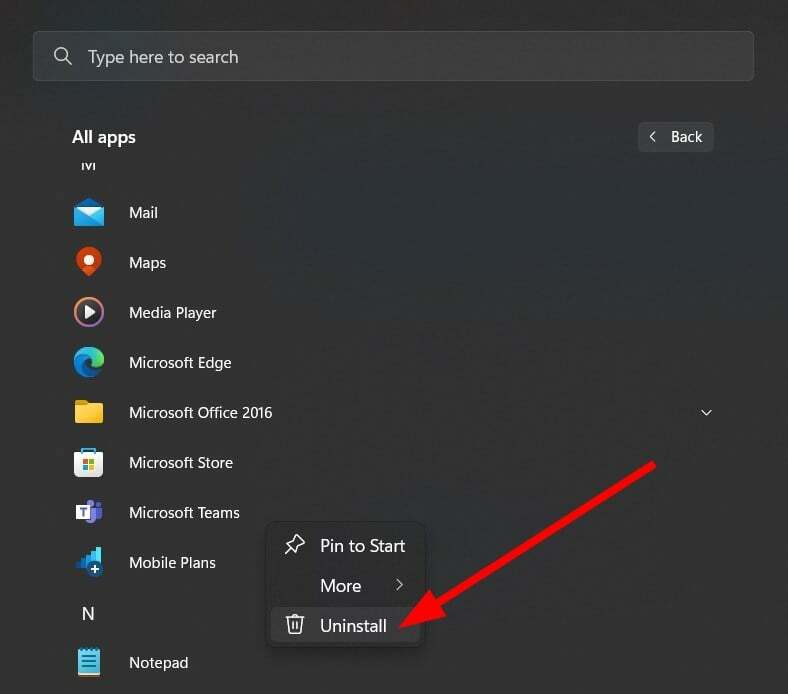
- 방문하다 공식 웹 사이트.
- 마이크로소프트 팀즈 다운로드 당신의 PC에.
- 시작 EXE 파일 설치 프로그램이 파일을 로드하도록 합니다.
이전 설치 중에 일부 파일이 설치되지 않았기 때문에 Microsoft Teams에 프로필 사진이 표시되지 않을 수 있습니다. 프로그램을 제거하고 다시 설치하여 문제가 해결되는지 확인할 수 있습니다.
5. Microsoft Teams 웹 사용
Microsoft Teams 데스크톱 앱에서 문제가 발생하는 경우 Microsoft Teams 웹 앱을 사용해 볼 수 있습니다.
Teams 앱의 현재 버전에 결함이 있을 가능성이 있으며, 이것이 프로필 사진이 표시되지 않는 이유입니다. 웹의 Microsoft Teams에는 이러한 버그가 없으며 버그는 대부분 브라우저와 관련이 있습니다.
그것이 이 가이드에서 우리가 하는 것입니다. 당신이 받고 있다면 Microsoft Teams의 Caa70007 오류, 전용 가이드를 확인하여 문제를 해결하세요.
또한 몇 가지 솔루션을 나열하는 가이드가 있습니다. Microsoft Teams에서 삭제된 채팅 복구. 여러 사용자가 다음과 같은 문제에 직면합니다. 팀에서 매번 로그인을 요청합니다..
할 수 있다는 것을 알고 계셨습니까? Microsoft Teams에서 ChatGPT 통합 및 활성화? 그렇지 않은 경우 가이드를 참조하여 기능을 허용할 수 있습니다.
위의 솔루션 중 프로필 사진이 표시되지 않는 Microsoft Teams 문제를 해결하는 데 도움이 된 솔루션이 무엇인지 아래 댓글에 알려주세요.
여전히 문제가 있습니까? 이 도구로 문제를 해결하세요.
후원
위의 조언으로 문제가 해결되지 않으면 PC에서 더 심각한 Windows 문제가 발생할 수 있습니다. 추천합니다 이 PC 수리 도구 다운로드 (TrustPilot.com에서 우수 등급으로 평가됨) 쉽게 해결할 수 있습니다. 설치 후 다음을 클릭하기만 하면 됩니다. 스캔 시작 버튼을 누른 다음 모두 고쳐주세요.